win11點擊桌面圖標無反應怎么辦?win11圖標沒反應的解決方法
更新日期:2023-10-22 18:14:05
來源:轉載
win11休眠后喚醒點擊圖標沒反應怎么辦?有用戶反饋當電腦待機一段事件喚醒后,發現點擊桌面鼠標沒反應,這該怎么辦呢?關于這個問題我們可以從兩個方面來看,下面這篇文章就是小編給大家帶來的解決問題的方法。 ![]()
win11 22631.2129 純凈新版鏡像x64 V2023 [電腦系統]
大小:5.19 GB 類別:其他版本 立即下載方法一
1、首先,按鍵盤上的【Win】鍵,或點擊任務欄底部的【Windows 徽標】,打開開始菜單,然后找到并點擊所有應用下的【設置( Win + i )】。
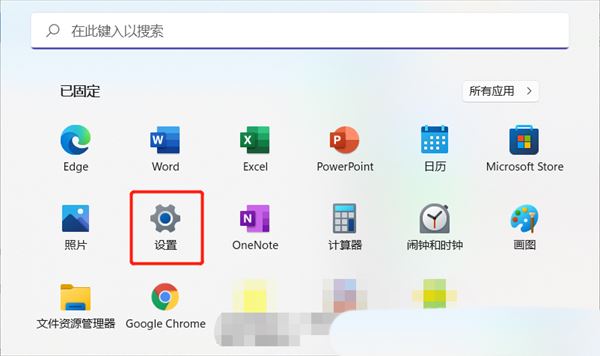
2、Windows 設置窗口,左側邊欄,點擊【個性化】選項。
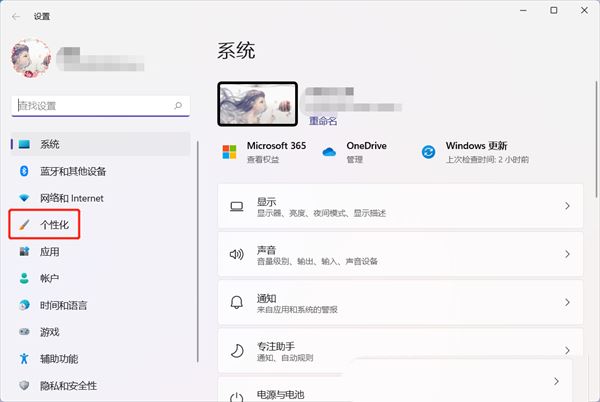
3、個性化右側,找到并點擊【任務欄(任務欄行為,系統固定)】。
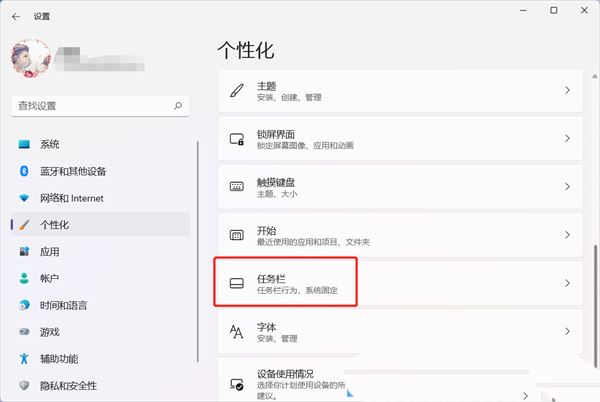
4、當前路徑為:個性化 > 任務欄,展開任務欄項(顯示或隱藏顯示在任務欄上的按鈕),找到小組件,滑動滑塊,就可以將小組件【關閉】,默認為打開狀態。
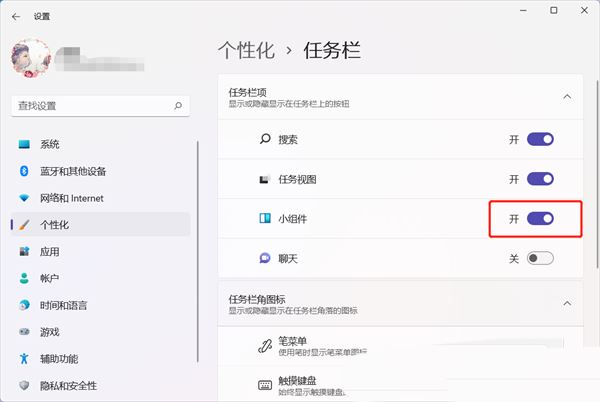
方法二
1、首先,按鍵盤上的【 Win + X 】組合鍵,或右鍵點擊任務欄上的【Windows 開始徽標】,打開的隱藏菜單項中,選擇【計算機管理】。
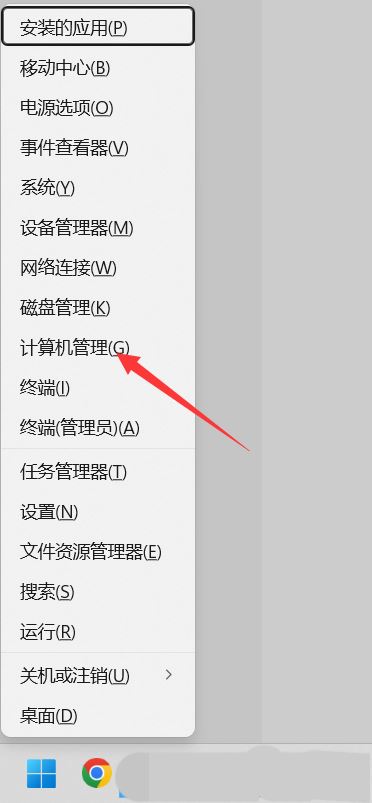
2、計算機管理窗口,左側邊欄點擊展開【服務和應用程序 》 服務】。
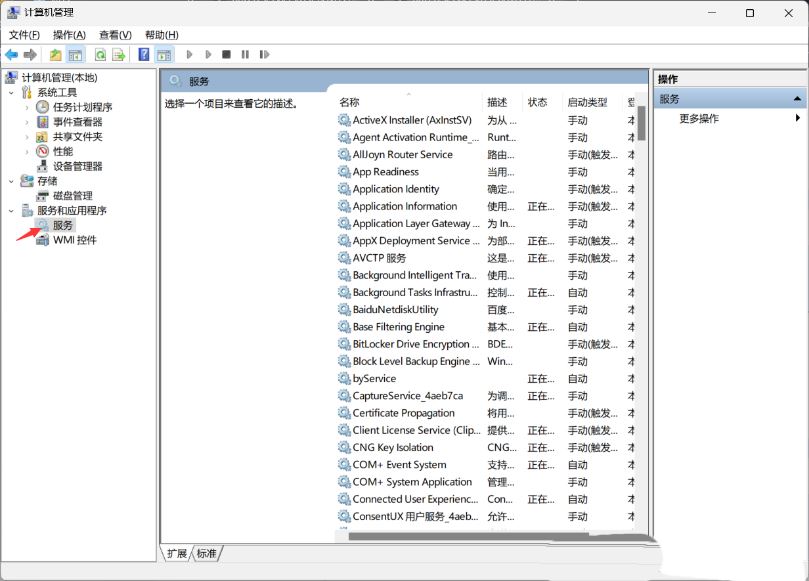
3、然后在右側找到并雙擊打開名稱為【Windows 推送通知系統服務】。
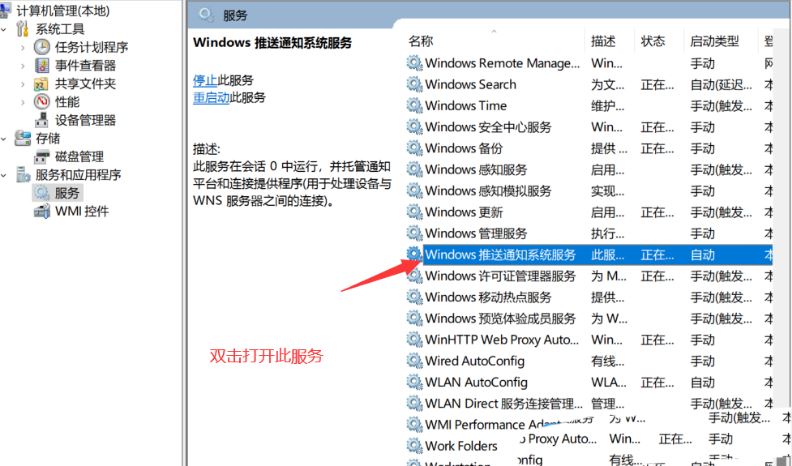
4、Windows 推送通知系統服務 的屬性(本地計算機)窗口,啟動類型修改為【禁用】,再點擊【停止】,最后點擊【確定】。
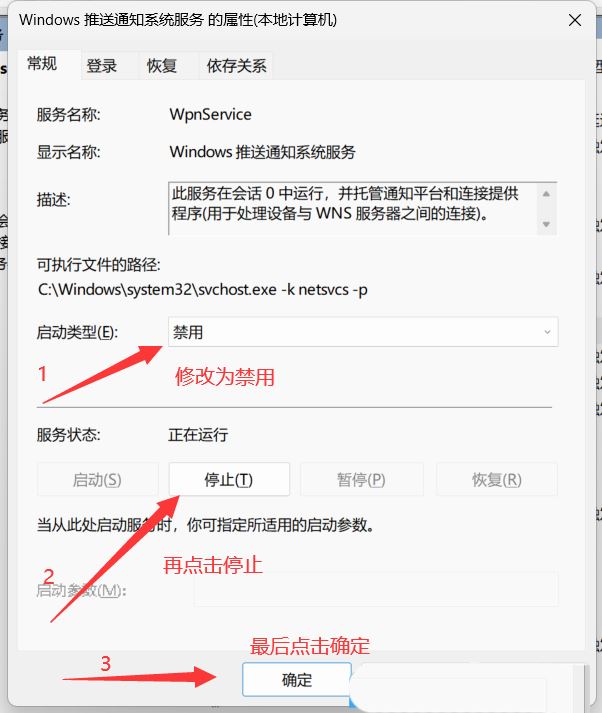
5、按【Ctrl + Alt + Del】組合鍵后,調出鎖定界面,然后點擊【任務管理器】。
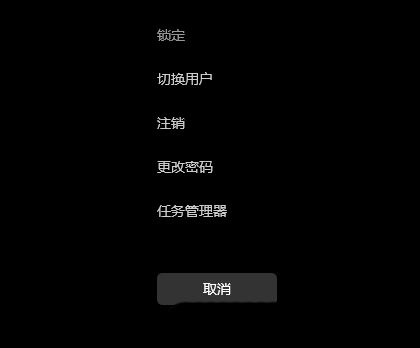
6、任務管理器窗口,找到名稱為【Windows 資源管理器】的進程。
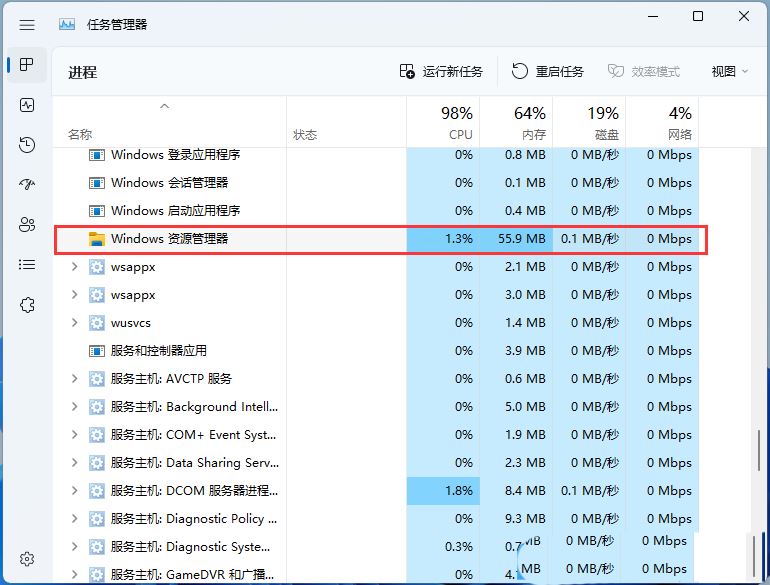
7、選擇【Windows 資源管理器】進程后,再點擊右上方的【重啟任務】,即可重啟Windows 資源管理器,這其實是Windows 資源管理器進程explorer.exe結束后,又重新啟動的過程。
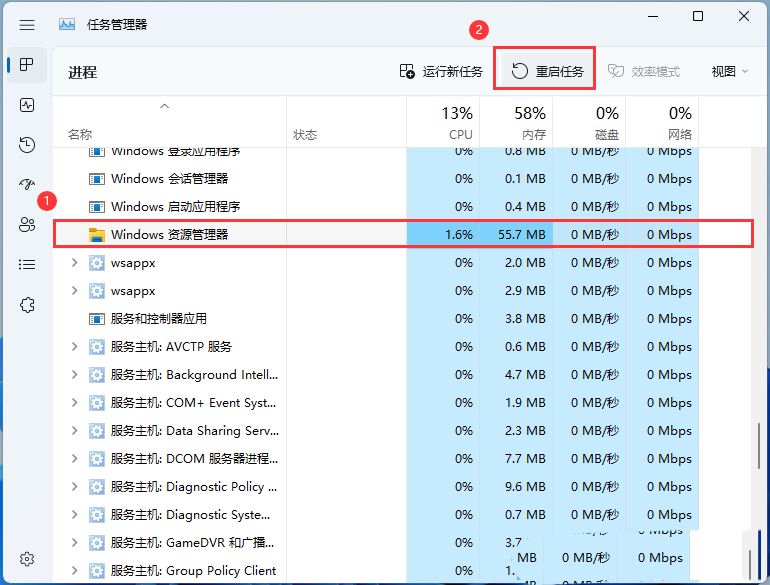
8、如果不小心結束了Windows 資源管理器進程,也可以在任務管理器窗口,點擊右上方的【運行新任務】。
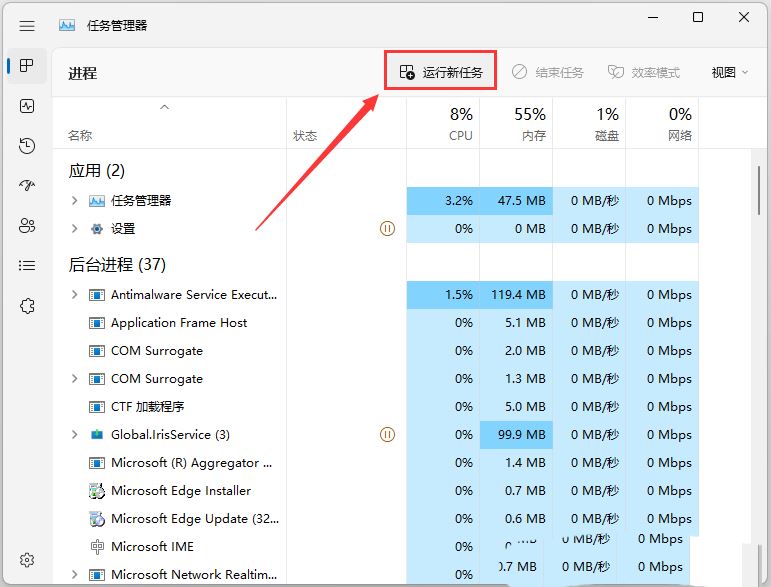
9、新建任務窗口,輸入【explorer.exe】命令,按【確定或回車】,即可重新啟動Windows 資源管理器(建議勾選以系統管理權限創建此任務)。
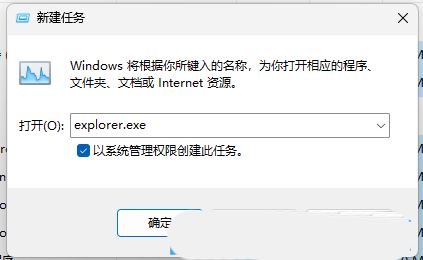
- monterey12.1正式版無法檢測更新詳情0次
- zui13更新計劃詳細介紹0次
- 優麒麟u盤安裝詳細教程0次
- 優麒麟和銀河麒麟區別詳細介紹0次
- monterey屏幕鏡像使用教程0次
- monterey關閉sip教程0次
- 優麒麟操作系統詳細評測0次
- monterey支持多設備互動嗎詳情0次
- 優麒麟中文設置教程0次
- monterey和bigsur區別詳細介紹0次
周
月











